Omogućite ili onemogućite obavijesti aplikacija na zaključanom zaslonu u sustavu Windows 10
Miscelanea / / November 28, 2021
Zaključani zaslon je prva stvar koju vidite kada se računalo pokrene, ili kada se odjavite s računa ili ostavite računalo neaktivno nekoliko minuta, a zaključani zaslon može prikazati obavijesti vaše aplikacije, reklame i savjete koje mnogi od vas mogu pronaći koristan. Ipak, neki od vas možda žele onemogućiti ove obavijesti aplikacije. Ako ste postavili lozinku za svoj račun, prvo ćete vidjeti zaključani zaslon prije nego što unesete svoje vjerodajnice za prijavu na svoje računalo.

Uglavnom, pomoglo bi ako biste zaključani zaslon odbacili pritiskom na tipku na tipkovnici ili upotrebom klikom miša vidite zaslon za prijavu nakon čega možete unijeti svoje vjerodajnice na koje ćete se prijaviti Windows. Dakle, bez gubljenja vremena, pogledajmo kako omogućiti ili onemogućiti obavijesti aplikacija na zaključanom zaslonu u sustavu Windows 10 uz pomoć dolje navedenog vodiča.
Sadržaj
- Omogućite ili onemogućite obavijesti aplikacija na zaključanom zaslonu u sustavu Windows 10
- 1. način: Omogućite ili onemogućite obavijesti aplikacija na zaključanom zaslonu u postavkama
- Metoda 2: Omogućite ili onemogućite obavijesti aplikacija na zaključanom zaslonu u Registru
Omogućite ili onemogućite obavijesti aplikacija na zaključanom zaslonu u sustavu Windows 10
Biti siguran za stvoriti točku vraćanja za slučaj da nešto krene po zlu.
1. način: Omogućite ili onemogućite obavijesti aplikacija na zaključanom zaslonu u postavkama
1. Pritisnite tipku Windows + I za otvaranje postavki, a zatim kliknite na Sustav.

2. Sada, s lijevog izbornika, odaberite Obavijesti i radnje.
3. Zatim, u odjeljku Obavijesti na desnoj strani, omogućite ili onemogućite prekidač za "Prikažite obavijesti na zaključanom zaslonu“.

4. Ako želite onemogućiti obavijesti na zaključanom zaslonu, svakako to učinite omogućite prekidač, prema zadanim postavkama prekidač će biti omogućen, što znači da će aplikacije prikazivati obavijesti na zaključanom zaslonu.
5. Zatvorite postavke, a zatim ponovno pokrenite računalo.
Metoda 2: Omogućite ili onemogućite obavijesti aplikacija na zaključanom zaslonu u Registru
1. Pritisnite tipku Windows + R, a zatim upišite regedit i pritisnite Enter da otvorite uređivač registra.

2. Idite do sljedećeg ključa registra:
HKEY_CURRENT_USER\SOFTWARE\Microsoft\Windows\CurrentVersion\Notifications\Settings
3. Desnom tipkom miša kliknite Postavke pa odabire Novo > DWORD (32-bitna) vrijednost.

4. Imenujte ovu novu DWORD kao NOC_GLOBAL_SETTING_ALLOW_TOASTS_ABOVE_LOCK i pritisnite Enter.
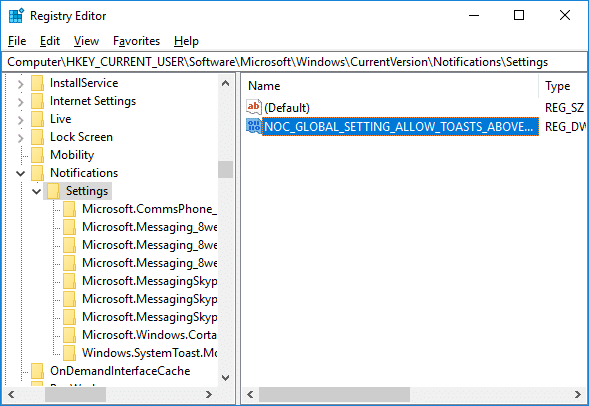
5. Sada dvaput kliknite na ovu DWORD i promijenite njegovu vrijednost na 0 da biste onemogućili obavijesti aplikacija na zaključanom zaslonu.

6. Ako u budućnosti trebate omogućiti ovu značajku izbrisati
Tipka NOC_GLOBAL_SETTING_ALLOW_TOASTS_ABOVE_LOCK.

7. Ponovo pokrenite računalo da biste spremili promjene.
Preporučeno:
- Dodajte Otvori naredbeni prozor ovdje kao administrator u kontekstni izbornik sustava Windows 10
- Kako otvoriti naredbeni redak pri pokretanju sustava Windows 10
- Promijenite način kompatibilnosti za aplikacije u sustavu Windows 10
- 5 načina za otvaranje povišenog naredbenog retka u sustavu Windows 10
To je to, uspješno ste naučili Kako omogućiti ili onemogućiti obavijesti aplikacija na zaključanom zaslonu u sustavu Windows 10 ali ako još uvijek imate pitanja u vezi s ovim vodičem, slobodno ih pitajte u odjeljku za komentare.



